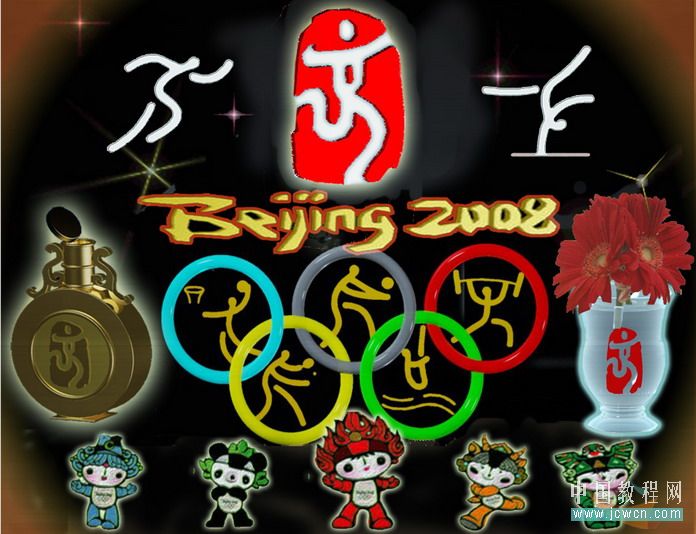本系列AutoCAD三维建模教程由中国AutoCAD版块为对AutoCAD三维建模感兴趣的朋友整理制作的,是专为刚开始接触AutoCAD三维的朋友定身打造的。本教程由浅入深,循序渐进,通过对大量练习题及实例的绘制步骤讲解、各个三维命令的使用介绍,将喜爱AutoCAD三维建模及渲染的朋友带进门。希望通过本教程的介绍,能给朋友们带来帮助。
更多教程和练习请点击这里,在这里有系列的教程、练习,并有老师对练习进行点评与指导,欢迎朋友们的光临!
现以实例解说如下:
一、凹凸贴图的5种方法
1、纯色的凹凸贴图
所谓“纯色的凹凸贴图”就是如同浮雕效果一样的图像。其颜色与线框色相同。如果按默认色的话则为黑(白)色(即:黑色屏幕时为白色,白色背景时为黑色。)如下面的浮雕效果,就是白色线框绘出的立方体而凹凸贴图的。
作法:在CAD2006及其以前的版本中“视图→渲染→材质→新建→材质名(用户命名)→点击‘凹凸贴图’后→查找文件(即:你要的光栅图文件,如龙图 1、2、3)→调整坐标→点击‘按对象放缩’按钮→确定→附着(附给要渲染的面)”,最后进行渲染,就得出如上所示的效果。

2、有色的凹凸贴图
这就是说凹凸图需要附给某种颜色或材质,使其浮雕图美观。
作法:在上述操作的前提下,在“查找文件(I)”前,不要再点击“凹凸贴图“按钮,而是在”文件名(L)”框中浏览和选择你要的有色图片的材质,其余的“ 调整坐标→点击‘按对象放缩’按钮→确定”等材质也要再执行。这样贴出的浮雕图就会随之改变颜色,如下图左侧是选择红渐变色与龙图2材质文件,而正面是选择绿渐变色与龙图1文件,顶面是选择洋红渐变色与龙图3材质文件,这样渲染的效果,显然就与纯色的凹凸贴图就要美观一些
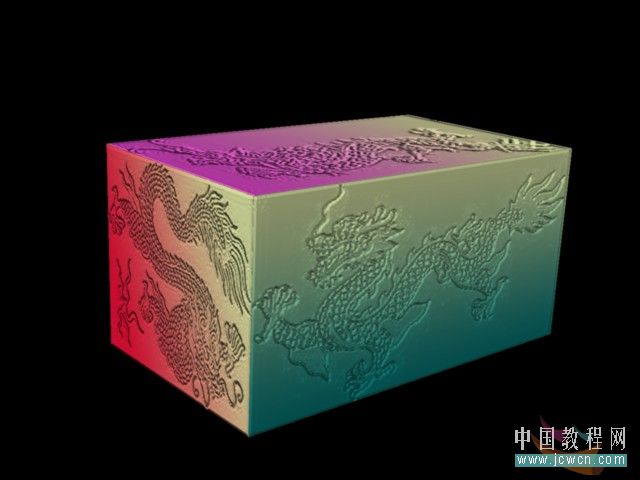
3、保持原有图像色泽的凹凸贴图
这就是说既要凹凸图又要保持原有图像色泽的雕塑效果。
作法:在上述1法操作的基础上,对刚才新建的材质予以修改,即在“查找文件(I)”前,不要再点击“凹凸贴图”按钮,而是在“文件名(L)”框中再选择一次凹凸贴图的文件(如龙图1、2、3),使凹凸贴图与材质文件同名,同时还要调整坐标为“按对象放缩”,这样渲染的龙图效果就更漂亮了。(如下图所示)

4、有背景色的凹凸贴图
这就是说凹凸图既要附着颜色又要使模型上的颜色与底色有所区别的浮雕效果。
作法:除按上述“有背景色的凹凸贴图”操作之外,还要在“透明度”中选择“不透明”图像。不同点是:在“查找文件(I)”前,不要再点击“凹凸贴图“按钮,而是在”文件名(L)”框中浏览和选择你要的彩色材质,其余的“调整坐标→点击‘按对象放缩’按钮→确定”等材质也要再执行。这样的贴图就会随之改变颜色。如下是在不规则的平、曲面实体上凹凸贴图,图左侧的佛像为发光的黄金,这与底色就不同。而正面的观音像,乃是附给的黄金色,其图像与底色是一一致。而顶上的圆图案是黄金色,底色是选择的紫铜色,这就又有区分了,也就是说既能区分色泽又美观大方。

5、不同面的凹凸贴图
要在不同的面上贴不同的浮雕图,这就要使用不同面贴图功能了,而凹凸贴图的材质,又需要包含有材质文件、凹凸贴图文件相配套。同时,还要注意对凹凸贴图、材质贴图,都要调整图位为“按对象放缩”,否则渲染图不成其图像。
不同面贴图的方法,以CAD2006及其以前的版本为例。
首先,需要先对那个面用“着色面”功能改变颜色,使它与其它面不同色。方法:在模型的有关面上,分别执行“修改→实体编辑→着色面→选择实体对象→删除不改变色的面→附颜色号(如1—红色,2—黄色,3—青色.…等等)→确定。”功能,就改变了着色面的颜色了。
其次,用鼠标压上已经新建的材质名上,击“随ACI (B)”按钮,在弹出的“根据AutoCAD颜色索引附着”卡中,将新建的材质名附给指定的颜色号(如1—红色附给材质1,2—黄色附给材质2,3—青色附给材质3.…等等)并按“确定”键,这就使颜色号与材质号建立起了关联关系。执行渲染命令时就能各到其位了。
而2007版本,对这种不同面贴图就简单了,按住“Ctrl”键,选择需要的面就可分别附给材质了。
二、不同面凹凸贴图的实例
实例1、在立方体上的不同面凹凸贴图
下图是在一个立方体上,分别给三个面,附三种不同色、不同图像的凹凸贴图渲染的。其作法:
第一,按“有色的凹凸贴图”的方法,分别新建材质1(赤红色与佛像图)、材质2(青铜与飞天图)、材质3(黄金色与龙图),也就是说新建材质均应包含有材质文件与凹凸贴图文件,并调整图位为“按对象放缩”。
第二,按“不同面贴图的方法”的第一项,分别在三个面上着色为红(1号色)、黄(2号色)、青色(3号色)。
第三,按“不同面贴图的方法”的第二项,击“随ACI (B)”按钮将材质1附给红色,材质2附给黄色,材质3附给青色,确定后,执行渲染就得到了如下在不同面作的凹凸贴图的效果图了。

实例2:在圆柱体上不同面的满铺凹凸贴图
方法与立方体的不同面略有不同,就是选“着色面”时只能选到顶、底及柱面三个面,一般只能用到两个面(顶面及柱面),而柱面是很难调整到适合位置的。
当图像满铺柱面时,如下图在顶面作毛主席像章的凹凸贴图,柱面作毛主席手迹的凹凸贴图。顶面贴图的方法与立方体上的不同面贴图相同,而柱面的新建材质和附给柱面的就不能单纯了,因为附给柱面的材质可能是重叠的,要满铺柱面就得用CAD的“贴图”功能,调整图位。方法:可照我上次撰写的《渲染教程之一-在圆柱上贴图的八种方法》中的第二种,即:当“新建材质”后,击“渲染/贴图“按钮,在弹出的“贴图”卡上点击“柱坐标”及其“调整坐标”按钮,在弹出的“调整柱坐标“卡上,击”调整图位“按钮,取适合的“比例”值,予以调整至适合的位置。渲染后的效果如下图所示。

实例3:在圆柱体上的指定区域和柱顶的凹凸贴图
当在柱面的凹凸贴图时,除按实例1建材质外,可应用CAD的“压印”功能,对指定部位创建实体予以压印,或按《在圆柱上贴图的八种方法》中的第四种,创建一个面域或曲面来单独图贴。下图正面的孙悟空就是以“压印”的功能创建的指定面上凹凸贴图的。而顶上则是保持原有图像色泽的凹凸贴图。

实例4:在柱面的指定区域凹凸与背景色相吻合的凹凸贴
除按上例建立材质和在柱面“压印”一个区域外,还应使用“不透明”图像文件来设置透明度。(透明与不透明图像的制作方法详《如何制作透明与不透明图像文件》一文(另贴发表)
下图左边是没有用不透明图像贴图的,而左边则是在“透明度”中使用不透明图像得出的效果,这就使柱面底色与凹凸凸相吻合了。
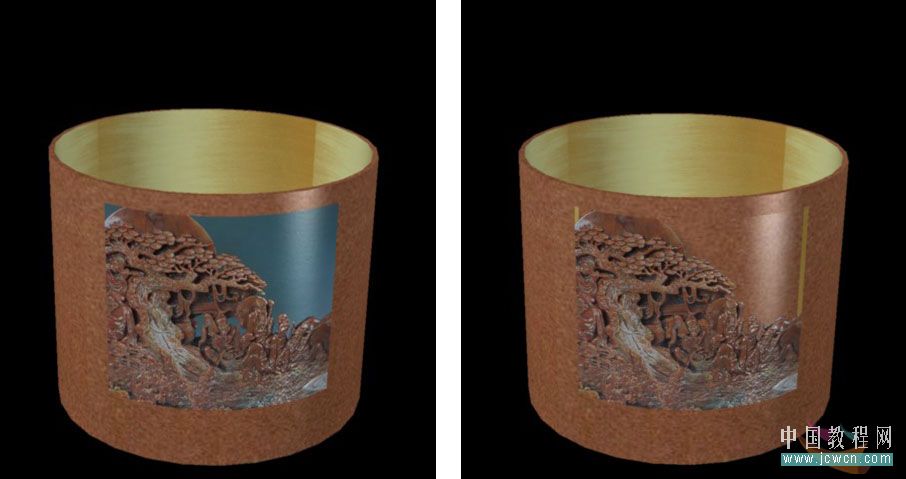
实例5:在不规则实体上的凹凸贴字
下面的花瓶是很不规则的实体,一个是刻为凸字,一个是雕为凹字。而瓶的截面是从圆形到六角形,又从六角形到圆形而渐变过度的实体,无论贴图还是贴字都难操作。我的方法是:创建一个长方体与瓶体的指定面予以“压印”,然后以毛主席《向雷锋同志学习》的题词手迹作为材质,在CAD2007中设置凹凸贴图的材质文件及其调整合适的参数,予以凹凸贴图。当需要凸文字时,在“凹凸贴图”的滑尺上拨为负值,而需要凹文字时,在“凹凸贴图”的滑尺上拨为正值。这样就可任其选择表现凹凸文字了。

实例6、在金属球体上的凹凸贴图
在球体或曲面上的凹凸贴图就更难一些了,但是只要细心,还是能成的,下面是球体的凹凸贴图,这需要用“贴图”中的“球坐标”功能进行反复调整,才能到位。

三、我用凹凸贴图渲染的部分作品
1、龙凤呈祥镜屏(凹凸贴图,其中龙为光栅图,凤为线框着色的彩图,底色为黄金与实体相吻合,CAD2008创作。)

2、古典花瓶--八仙过海(指定区域的凹凸贴图,贴图与实体融为一体,CAD2007创作。)

3、黄龙瓷盘(压印区域的凹凸贴图CAD2008创作渲染)


4、蓝色冰花刻字花瓶(CAD2007创作渲染)

5、古典葫芦罐(凹凸贴图与压印相结合,CAD2007创作)

6、贫僧的一瓶一钵(压印与凹凸贴图CAD2007创作渲染)
(本文来源于图老师网站,更多请访问https://m.tulaoshi.com/autocad/)
7、高僧之钵(凹凸贴图与凹凸贴字CAD2008创作渲染)

8、细瓷花盆(不透明贴图与凹凸贴图的结合渲染,CAD2007创作)

9、舞龙玻璃缸(龙在缸外舞鱼在缸内游,缸体由压印凹凸贴图,缸内为纹理贴图,CAD2007创作)

10、舞动的北京(CAD2008作品)